Mit einer GitHub Enterprise-Lizenz können Benutzer sowohl GitHub Enterprise Cloud als auch GitHub Enterprise Server verwenden. Weitere Informationen findest du unter Kombinierte GitHub Enterprise-Cloud- und -Servernutzung.
Um kombinierte Lizenzdetails zu GitHub Enterprise Cloud anzuzeigen und sicherzustellen, dass Benutzer nur eine Lizenz nutzen, musst du Lizenzen zwischen Bereitstellungen synchronisieren. Dazu können Sie folgende Aktionen ausführen:
- Automatisch mit GitHub Connect.
- Manuell, durch Hochladen einer Lizenzdatei von GitHub Enterprise Server nach GitHub.
Wenn du die Lizenznutzung synchronisierst, werden nur die Benutzer-ID und die E-Mail-Adressen für jedes Benutzerkonto inGitHub Enterprise Server an GitHub Enterprise Cloud übertragen.
Automatisches Synchronisieren der Lizenzverwendung
Mithilfe von GitHub Connect kannst du die Anzahl und Nutzung der Benutzerlizenzen zwischen GitHub Enterprise Server und GitHub Enterprise Cloud automatisch wöchentlich synchronisieren.
Nach dem Aktivieren von GitHub Connect werden die Lizenzdaten automatisch wöchentlich synchronisiert. Du kannst deine Lizenzdaten auch jederzeit manuell synchronisieren, indem du einen Lizenzsynchronisierungsauftrag auslöst.
Aktivieren der automatischen Lizenzsynchronisierung
So aktivierst du die Lizenzsynchronisierung
- Aktivieren von GitHub Connect. Weitere Informationen findest du unter Aktivieren von GitHub Connect für GitHub.com oder Aktivieren von GitHub Connect für GHE.com in der GitHub Enterprise Server-Dokumentation.
- Aktiviere die Lizenzsynchronisierung. Weitere Informationen findest du unter Aktivieren von GitHub Connect für GitHub.com in der GitHub Enterprise Server-Dokumentation.
Auslösen eines Lizenzsynchronisierungsauftrags
- Melde dich bei deiner GitHub Enterprise Server-Instanz an.
- Klicke in der oberen rechten Ecke von GitHub Enterprise Server auf dein Profilbild und dann auf Enterprise settings.
- Klicke oben auf der Seite auf Settings.
- Klicke unter Settings auf Licensing.
- Klicke unter „License sync“ auf Sync now.
Manuelles Hochladen der GitHub Enterprise Server-Lizenznutzung
Auf GitHub Enterprise Server kannst du eine JSON-Datei herunterladen und die Datei auf GitHub Enterprise Cloud hochladen, um die Nutzung der Benutzerlizenzen zwischen den zwei Bereitstellungen manuell zu synchronisieren.
-
Melde dich bei deiner GitHub Enterprise Server-Instanz an.
-
Klicke in der oberen rechten Ecke von GitHub Enterprise Server auf dein Profilbild und dann auf Enterprise settings.
-
Klicke oben auf der Seite auf Settings.
-
Klicke unter Settings auf Licensing.
-
Klicke im Abschnitt „Benutzerlizenzen“ unter „Quicklinks“ auf Lizenzverwendung exportieren, um eine Datei herunterzuladen, in der deine aktuelle Lizenzverwendung für GitHub Enterprise Server enthalten ist.
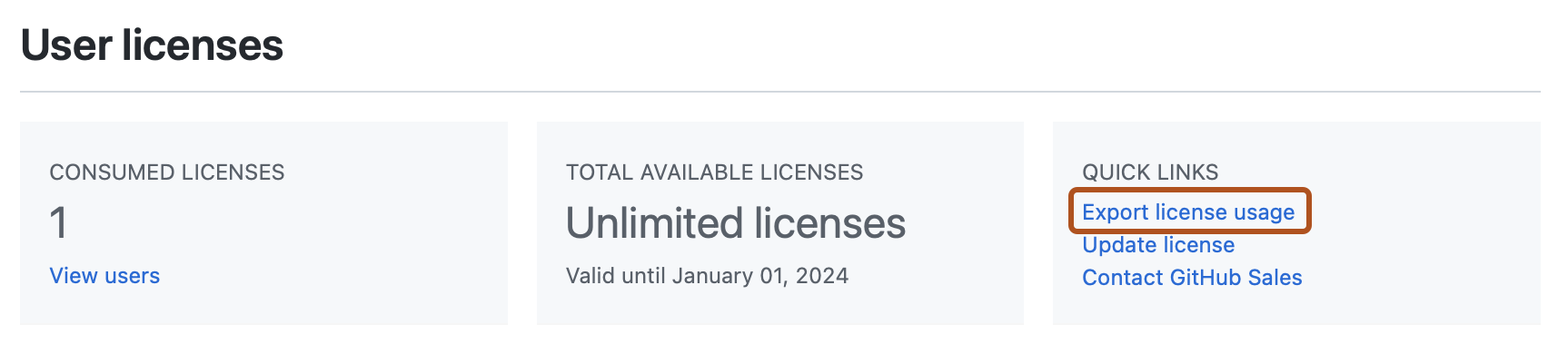
-
Navigieren Sie zu GitHub Enterprise Cloud.
-
Klicke auf GitHub in der oberen rechten Ecke auf dein Profilbild.
-
Klicken Sie je nach Ihrer Umgebung auf "Enterprise", oder klicken Sie auf " Unternehmen ", und klicken Sie dann auf das Unternehmen, das Sie anzeigen möchten.
-
Klicke oben auf der Seite auf Billing and Licensing.
-
Klicke auf Licensing, um detaillierte Informationen zur Lizenznutzung anzuzeigen.
-
Klicke neben „Enterprise Server-Instanzen“ auf Servernutzung hinzufügen.
-
Lade die JSON-Datei hoch, die du von GitHub Enterprise Server heruntergeladen hast.
Nächste Schritte
Nachdem du die Lizenznutzung synchronisiert hast, kannst du einen Bericht über verbrauchte Lizenzen in allen deinen Umgebungen in den Unternehmenseinstellungen auf GitHub Enterprise Cloud sehen. Weitere Informationen finden Sie unter Anzeigen der Nutzung für deinen GitHub Enterprise-Plan.
Wenn du von der Synchronisierung der Lizenznutzung Gebrauch machst und keine Enterprise Managed Users verwendest, empfehlen wir dringend, überprüfte Domänen für dein Unternehmenskonto auf GitHub Enterprise Cloud zu aktivieren, um die Fehlerbehebung zu erleichtern. Weitere Informationen findest du unter Überprüfen oder Genehmigen einer Domäne für dein Unternehmen.